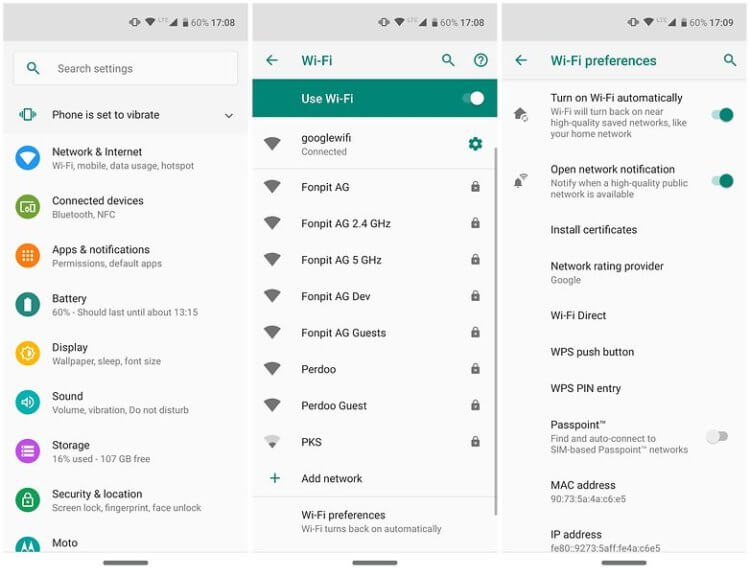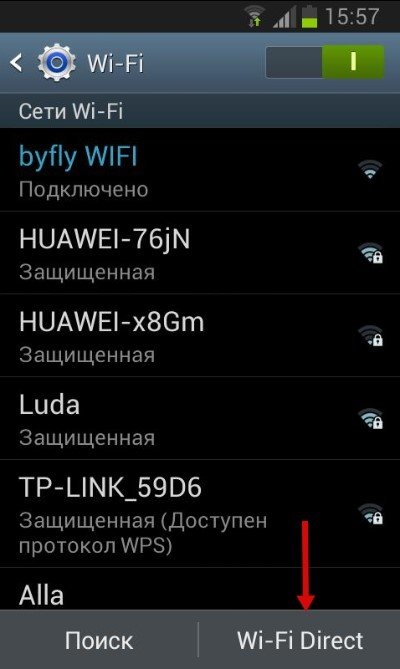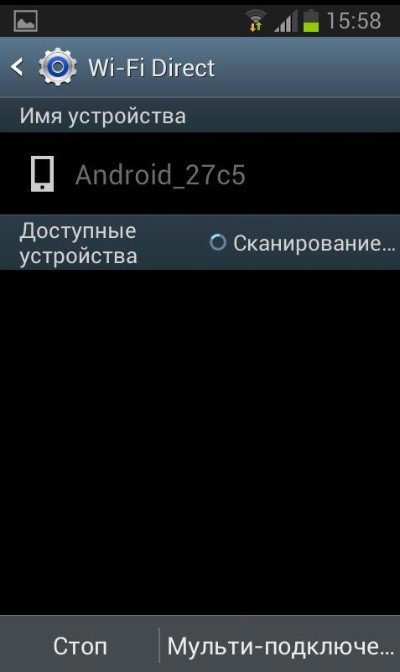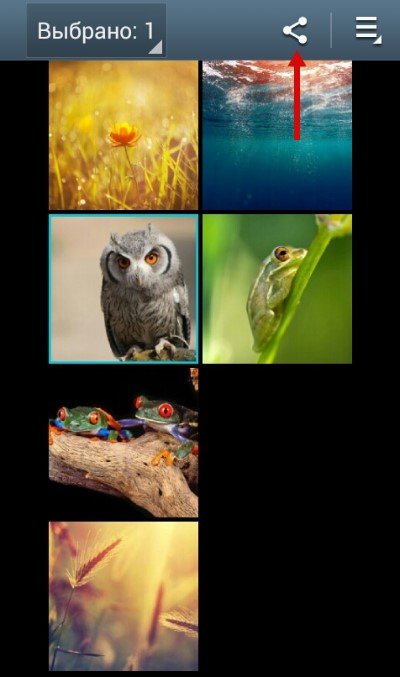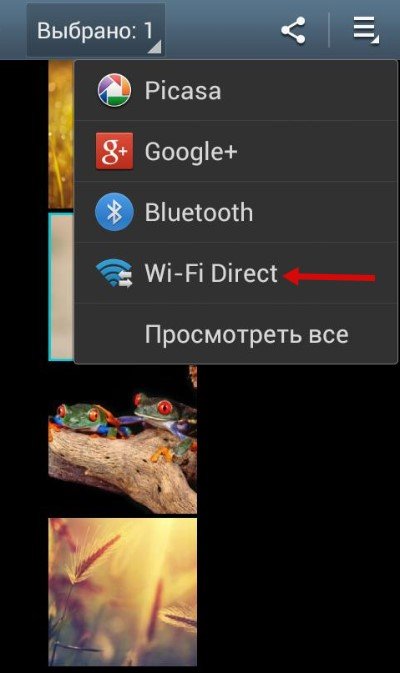- Что такое Wi-Fi Direct и как его использовать на смартфоне под управлением Android
- Как настроить Wi-Fi Direct
- Wi-Fi Direct на Android: как пользоваться, тайны технологии
- Как работает?
- Защищённость
- Поддержка стандартов
- Как настроить или включить
- Как пользоваться и передать файлы?
- Как отключить?
- Минусы технологии
- Вывод
- Использование функции Wi-Fi Direct на Android
- Что такое Wi-Fi Direct
- Как работает технология
- Настройка Wi-Fi Direct на устройствах Android
- Как передавать файлы с планшета Android при помощи Wi-Fi Direct
- Недостатки Wi-Fi Direct
Что такое Wi-Fi Direct и как его использовать на смартфоне под управлением Android
Список функций наших Android-смартфонов довольно обширен, и некоторые из них могут запросто остаться незамеченными. Между тем они могут оказаться весьма и весьма полезными. Например, на практически каждом смартфоне имеется функция Wi-Fi Direct. Пару лет назад она наделала не мало шума, но сегодня большинство людей о ней даже не догадываются. А зря, ведь это очень полезная особенность вашего смартфона.
Для начала разберемся, что же это такое. Wi-Fi Direct — это сертификат объединения под названием Wi-Fi Alliance, который включает в себя более 600 членов, таких как Apple, LG, Intel, Microsoft, Google, Dell и так далее. Устройства с Wi-Fi Direct при этом совместимы между собой вне зависимости от производителя. В первую очередь это планшеты, смартфоны, ноутбуки и цифровые камеры. Начиная с Android 4.0 Ice Cream Sandwich все Android-смартфоны имеют эту функцию «из коробки».
Благодаря Wi-Fi Direct вы можете создать беспроводную сеть между несколькими устройствами. Кроме того, вы можете использовать Wi-Fi Direct в сочетании с, например, Miracast для трансляции изображений на другое устройство. Новейшее поколение Wi-Fi Direct также совместимо с NFC.
В случае Android-смартфонов и планшетов, вы можете объединить гаджеты в одну сеть и быстро передавать файлы между ними. Преимущество использования Wi-Fi Direct над Bluetooth заключается в том, что диапазон частот Wi-Fi и скорость передачи значительно выше, чем у Bluetooth.
Как настроить Wi-Fi Direct
Каждый Android-смартфон, который использует Android 4.0 и выше, имеет функцию Wi-Fi Direct (за некоторыми очень редкими исключениями). Хотя пользовательские интерфейсы систем могут отличаться, настройка этой функции относительно проста и унифицирована на всех устройствах. Wi-Fi Direct не поддерживает передачу файлов в данный момент, поэтому вам нужно будет установить стороннее приложение. Например, Send Anywhere.
В отличие от Bluetooth, для работы функции нет специальной кнопки в быстром меню. Wi-Fi Direct работает всегда, когда у вас есть стабильное подключение к интернету. Но это не означает, что Wi-Fi Direct включен все время. Чтобы включить Wi-Fi Direct, проследуйте в «Настройки» — «Настройка соединения» — «Wi-Fi» — «Wi-Fi Direct».
Важно: Вам также необходимо включить Wi-Fi Direct на всех ваших устройствах, иначе объединить их в одну беспроводную сеть не получится.
Обсудить эту и другие статьи вы можете в нашем чате в Телеграм.
Источник
Wi-Fi Direct на Android: как пользоваться, тайны технологии
Для начала ответим на вопрос – что такое Wi-Fi Direct? В переводе с английского, обозначает «прямой вай-фай». Технология появилась несколько лет назад и обладает большим количеством недостатков. Она позволяет напрямую передавать данные с одного телефона или планшета на другой под операционной системой Android.
Многие начнут говорить про Bluetooth, который аналогично может передавать данные, но обе эти технологии абсолютно разные. Давайте разберемся поподробнее. Wi-Fi Direct может строить беспроводную сеть без маршрутизатора или роутера, который выполняет эту функцию. То есть смартфон начинает выступать как маршрутизатор и сам строит сеть, к которой могут подключиться практически любые устройства. Но это в идеале – на деле же всё куда сложнее.
По идее изначально эта технология была придумана, чтобы дистанционно иметь доступ ко всем устройствам, подключенным к Wi-Fi Direct и беспрепятственно передавать данные на ПК, Smart телевизоры, подключаться к принтерам и МФУ.
Как работает?
Внутри девайса есть специальный вайфай модуль. Обычно он выступает как приёмник, то есть может принимать сигналы от Wi-Fi роутера. Но его можно переключить в режим маршрутизатора, и тогда телефон сам строит сеть и ловит устройства с аналогичной технологией.
Диапазон волн такой же как на обычном домашнем роутере: от 2.4 ГГц до 5 ГГц. Плюсом технологии выступает определение устройств, которые способны без препятствий передавать видео, фотографии, фильмы и другие тяжёлые файлы.
Есть несколько отличий от Bluetooth:
- В Bluetooth технологии передача пакетов осуществляется только по одному направлению – то есть либо передача, либо отправка. По Wi-Fi есть возможность одновременной двусторонней передачи.
- В Bluetooth более низкая скорость отправки и приёма пакетов.
- Диапазон у Wi-Fi чуть выше.
- Имеет два типа работы:
- Device Discovery – поиск устройств с подобной функцией.
- Service Discovery – передача файлов.
Защищённость
К сожалению, данная технология является незащищённой, и подключение происходит без шифрования и запроса пароля – как это делается в точке доступа. Но с другой стороны, ею обычно пользуются для передачи видео, картинок, фото и других несекретных данных. Плюс включается она на недолгое время, пока идёт переброс файлов.
Поддержка стандартов
Имеет все стандарты сетей Wi-Fi – но так утверждают Support Wi-Fi Direct. На деле же, скорее всего, не все модули поддерживают широкий спектр стандартов, на которых работают беспроводные сети, из-за чего не все телефоны или планшеты даже с Вай-Фай Директ – могут передавать данные друг другу. При этом подключение есть, но данные не передаются. Скорость передачи информации зависит от поддерживающих стандартов принимающего и посылающего аппарата.
| 802.11a | 54 Мбит в секунду, 5 ГГц |
| 802.11b | 5,5 ГГц с той же скоростью |
| 802.11g | 54 Мбит в секунду, 2,4 ГГц |
| 802.11n | 600 Мбит в секунду. 2,4-2,5 или 5 ГГц |
Как настроить или включить
Телефоны и планшеты обычно имеют разные версии Андроид, при этом некоторые типизированные, а у некоторых установлен голый Android. Но сам принцип работы одинаковый. Сейчас практически на всех новых устройствах есть Wi-Fi Direct.
- Заходим в настройки, для этого в главном меню ищем шестеренку и нажимаем на неё.
- Далее заходим в настройки Wi-Fi сети и интернета.
- Включаем Wi-Fi.
- В настройках этого раздела надо найти «Wi-Fi Direct». И просто нажать на него.
- Появится страница поиска устройств. Выберите нужное и нажмите на него. Произойдёт подключение. Если вы не увидели нужное устройство, то попробуйте заново включить функцию на обоих телефонах. Если это не помогло, то ничего не поделаешь – работает Wi-Fi Direct через раз.
- На втором устройстве уже должна быть включена функция. Просто принимаем запрос на подключение второго устройства.
Теперь можно передавать данные с одного устройства на другое.
Как пользоваться и передать файлы?
- Для этого оба смартфона должны быть включены, и на них должна быть активна функция «Wi-Fi Direct».
- Зайдите в фотографии или в файловый менеджер. Далее выбираем любой доступный файл, фотографию, видео и нажимаем на него. В дополнительных возможностях надо найти функцию «Отправить».
- Выбираем наш вариант отправки. Фотография, документ или видео сразу же отправится на второе устройство. Смахните верхнее меню, вы увидите процесс отправки.
А теперь о некоторых проблемах. Так как технология не доработана, даже если на обоих устройствах есть такая функция, и даже если вам удалось подключиться – не факт, что передать данные получится. Лично у меня получилось только один раз, когда я передавал фотографии с одинаковых телефонов Samsung S8. Но почему-то со знакомым, у которого другой смартфон LG, передать фото не получилось, хотя соединение установлено. И танцы с бубном не помогли – сколько бы мы ни пытались, противные файлы не хотели отправляться.
Прошерстив интернет, я встретил достаточно много людей, у которых так и не получилось передать данные. Тут примерно 50 на 50. Так, что будьте готовы, что ничего не получится – так как технология очень молодая и не доработанная. С другой стороны – непонятно зачем они добавляют полурабочую функцию в телефон.
Как отключить?
Для этого просто зайдите в настройки беспроводной сети и выключите, а потом включите вайфай. После этого модуль отключится.
Минусы технологии
- Каждое устройство, у которого включена данная функция, создает отдельное подключения. Из-за чего могут идти помехи на обычный Wi-Fi роутер, что снижает его скорость передачи и радиус действия. Учитывая, что технология работает с тем же диапазоном 2,4-5 ГГц, то это существенно влияет на работоспособность беспроводной сети. Из-за помех пакеты отправляются повторно.
- Уровень защиты никакой, то есть при должных знаниях можно подключиться к любому устройству и скачать информацию.
- Технология сильно энергозатратная, что садит батарею у смартфона или планшета. Например, Bluetooth имеет в 4 раза меньшее энергопотребление. Но это имеется введу Bluetooth версии 4.0 и выше.
- Радиус действия выше чем у Блютуз, что совершенно не нужно, так как передача происходит вблизи устройств. Да и из-за этого падает защищённость и увеличивается энергопотребление.
- Не все устройства имеют данную технологию, что снижает её популярность.
- И самый главный недостаток, о котором говорилось ранее – как показала практика, Wi-Fi Direct не работает со всеми устройствами, что немного расстраивает. Я ещё мог бы понять, если бы была проблема подключения телевизора или принтера, но смартфоны?!
- Ноутбуки и компьютеры с Wi-Fi модулем не поддерживают эту технологию.
Вывод
Если честно, очень разочаровался в этой технологии, при очень большом потенциале работает она плохо. Так и не понятно в чём проблема, то ли в протоколах передачи данных и ПО, то ли в модулях. Подключение происходит не ко всем устройствам, так что люди до сих пор пользуются старым добрым Bluetooth.
Возможно, проблема кроется в разношёрстности версии ОС Андроид. Дело в том, что некоторые операционные системы делают исключительно для того или иного телефона. Разница программного продукта может влиять на стандарты передачи данных.
Как сообщает компания WECA, которая изобрела данную технологию, в скором времени её починят, а на новых устройствах она будет работать как часы.
ПРОСЬБА! Уважаемые читатели, напишите свой опыт пользования Wi-Fi Direct ниже в комментариях. Получилось ли у вас передать хоть что-то? И если не сложно, укажите название обоих устройств.
Источник
Использование функции Wi-Fi Direct на Android
Что такое Wi-Fi Direct
Как работает технология
Сразу нужно сказать, что скорость передачи информации при подключении через такую сеть может достигать порога 200-250 Мбитс. При этом радиус захвата при прямой видимости достигает двух сотен метров и около семидесяти метров внутри помещения. Также хорошим показателем отличается уровень безопасности канала связи.
Для работы Wi-Fi Direct девайс должен поставляться со специальным чипом. Они бывают нескольких разновидностей:
- Работа на частоте 2,4 ГГц.
- Работа на частоте 5 ГГц.
- Работа в двух диапазонах.
Wi-Fi Direct на Android обладает некоторыми полезными опциями. К таким можно причислить, Device Discovery и Service Discovery. Они дают возможность мобильным устройствам (и иной технике) вести поиск друг друга и создавать одну сеть между собой. При этом весь процесс проходить без участия пользователей. Также, возможен показ подробной информации о возможностях и характеристиках каждого смартфона. К примеру, когда вам хочется передать клип со смартфона на другое устройство, то в списке синхронизированной техники будут показаны только те аппараты, которые могут принять и читать такой тип файла. В общей сложности, это может быть хорошей заменой достаточно устаревшей системы Bluetooth. Но пока что Wi-Fi Direct не представляет особой угрозы для популярности Bluetooth, так как технология свежая и имеет некоторые минусы. Один из них – очень низкий уровень защищенности канала.
Разработчики говорят, что такой стандарт обеспечивает хорошо защищенный канал связи. Однако на деле это не совсем так. Пока разговор идет о персональном домашнем использовании системы, то угрозы для взлома данных нет. Но проблема куда серьезнее, если вы работаете с такой функцией в большом офисе. Здесь к такой сети может подключиться огромное количество пользователей. Любой Wi-Fi Direct для операционной системы Windows может выступать в роли прокси-сервера, и таким образом ПК будет получать все данные о любом смартфоне в сети.
Настройка Wi-Fi Direct на устройствах Android
Чтобы настроить Wi-Fi Direct на смартфоне перейдите в настройки беспроводной сети Wi-Fi и активируйте адаптер.
Далее поэтапно рассмотрим настройку на примере смартфона Samsung Galaxy S2. После активации Wi-Fi, в нижней части экрана вы увидите клавишу «Wi-Fi Direct». Тапните по ней.
Вас перебросит на страницу поиска гаджетов, которые также могут работать с данной технологией. При этом нужно сказать, что на иных аппаратах она также должна быть активирована.
Как передавать файлы с планшета Android при помощи Wi-Fi Direct
Перед передачей включите опцию на подключаемых устройствах и синхронизируйте их, как было показано ранее. После этого откройте любой файловый менеджер на отправляющем устройстве и отыщите файл для передачи.
Удерживайте этот файл, пока на экране не покажется меню. Найдите пункт «Отправить через». Далее следует найти нужный вариант (у нас это Wi-Fi Direct).
Недостатки Wi-Fi Direct
Как и всякая новая технология, этот тип связи имеет свои отрицательные черты:
- Засорение общего эфира. Беда заключается в том, что при создании стандартной сети, все устройства подключаются к одной точке доступа. Но в случае технологии Wi-Fi Direct, создается много независимых подключений. Причем подключаться могут пользователи мобильных устройств и ноутбуков, так и принтеры, телевизоры, приставки и т.д. В конечном счете в одном большом здании может существовать несколько десятков или даже сотен отдельных сетей. Из-за этого в сети творится настоящий беспредел. При этом сеть невозможно держать под контролем. Это, пропорционально влияет на скорость передачи информации.
- Как мы писали ранее, плохой уровень защиты, если разговор идет о соединении в больших зданиях.
- Энергопотребление. Хоть опция очень полезна и помогает передавать большие пакеты данных на больших скоростях, использование данной технологии увеличивает потребление энергии, тем самым снижая время работы смартфона. При этом нужно сказать, что Bluetooth просит намного меньше электроэнергии.
- Внушительный радиус покрытия. Казалось бы, данный факт можно смело причислить к преимуществам. Так оно и есть. Но, данным плюсом могут воспользоваться злоумышленники. Кроме этого, если учесть большое количество подключаемых смартфонов, захламление эфира происходит намного быстрее.
- Ну и в самом конце нужно сказать, что для включения этой технологии, потребуется специальный чип. Конечно, новые телефоны теперь оснащаются и Wi-Fi и Wi-Di адаптерами. Но все еще имеются некоторые смартфоны, которые не работают с вышеописанной технологией.
Источник